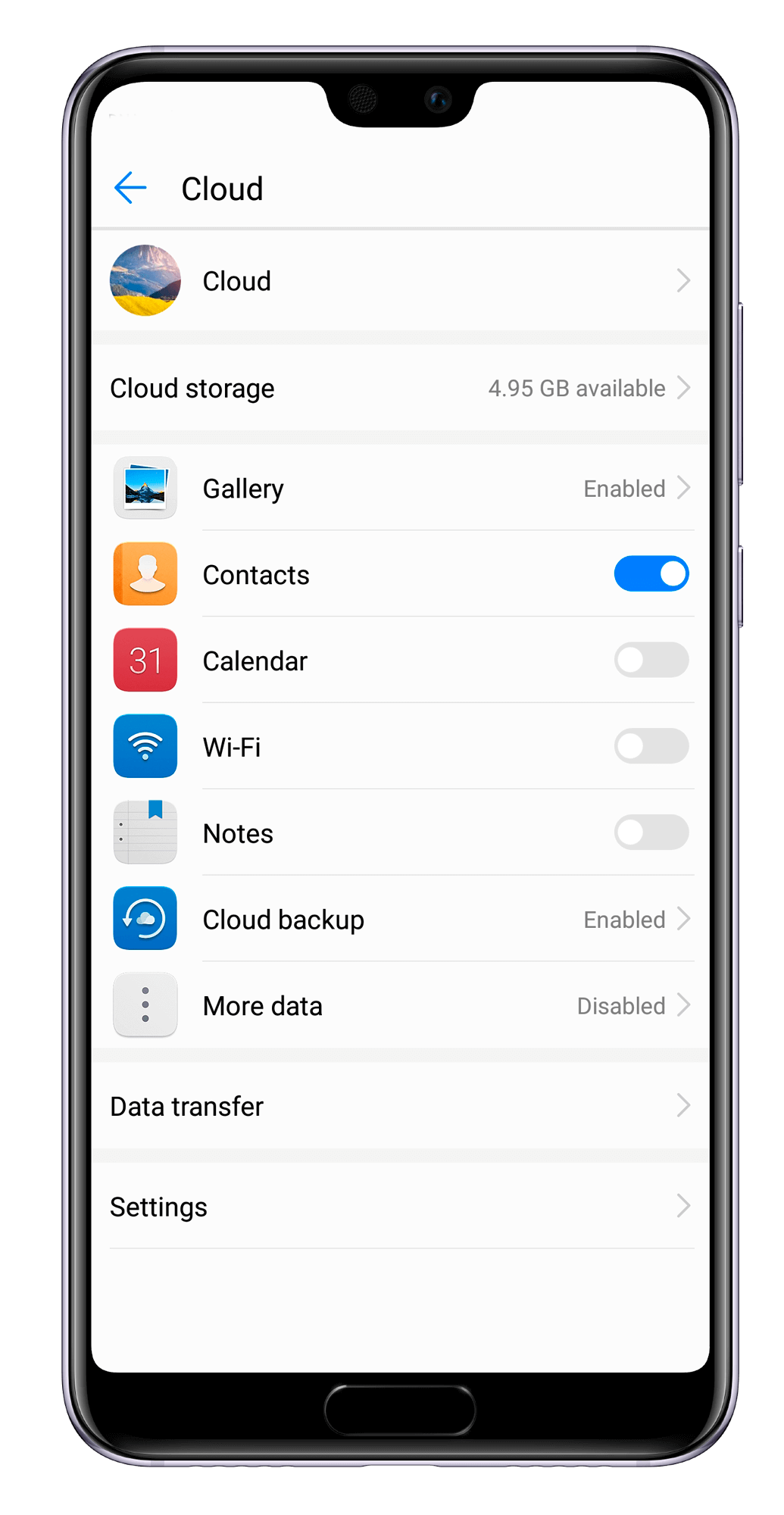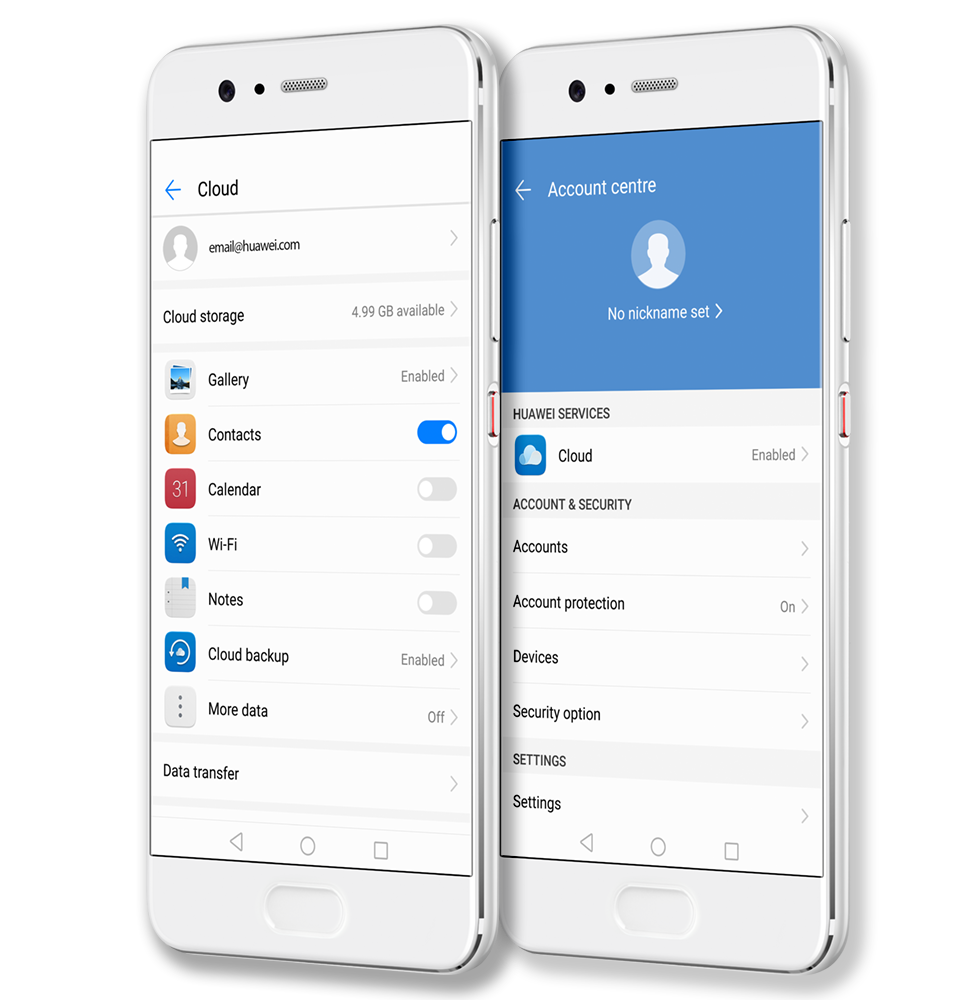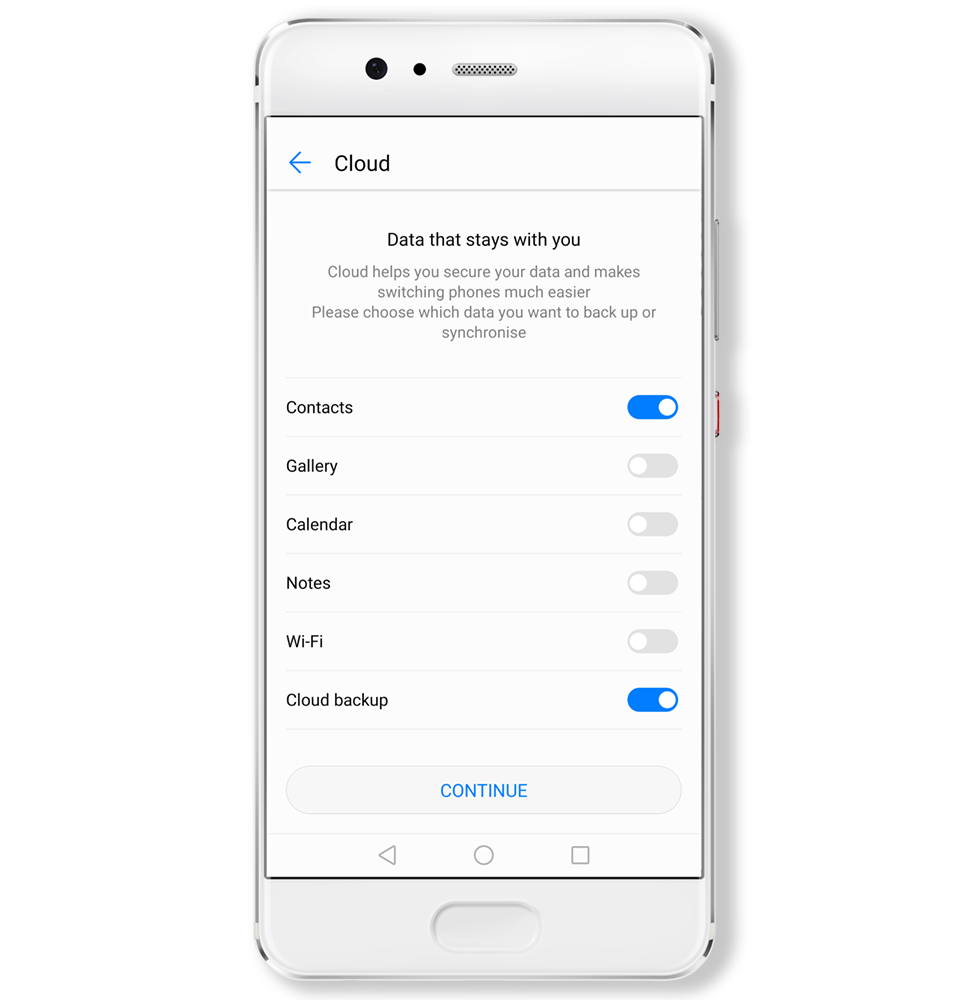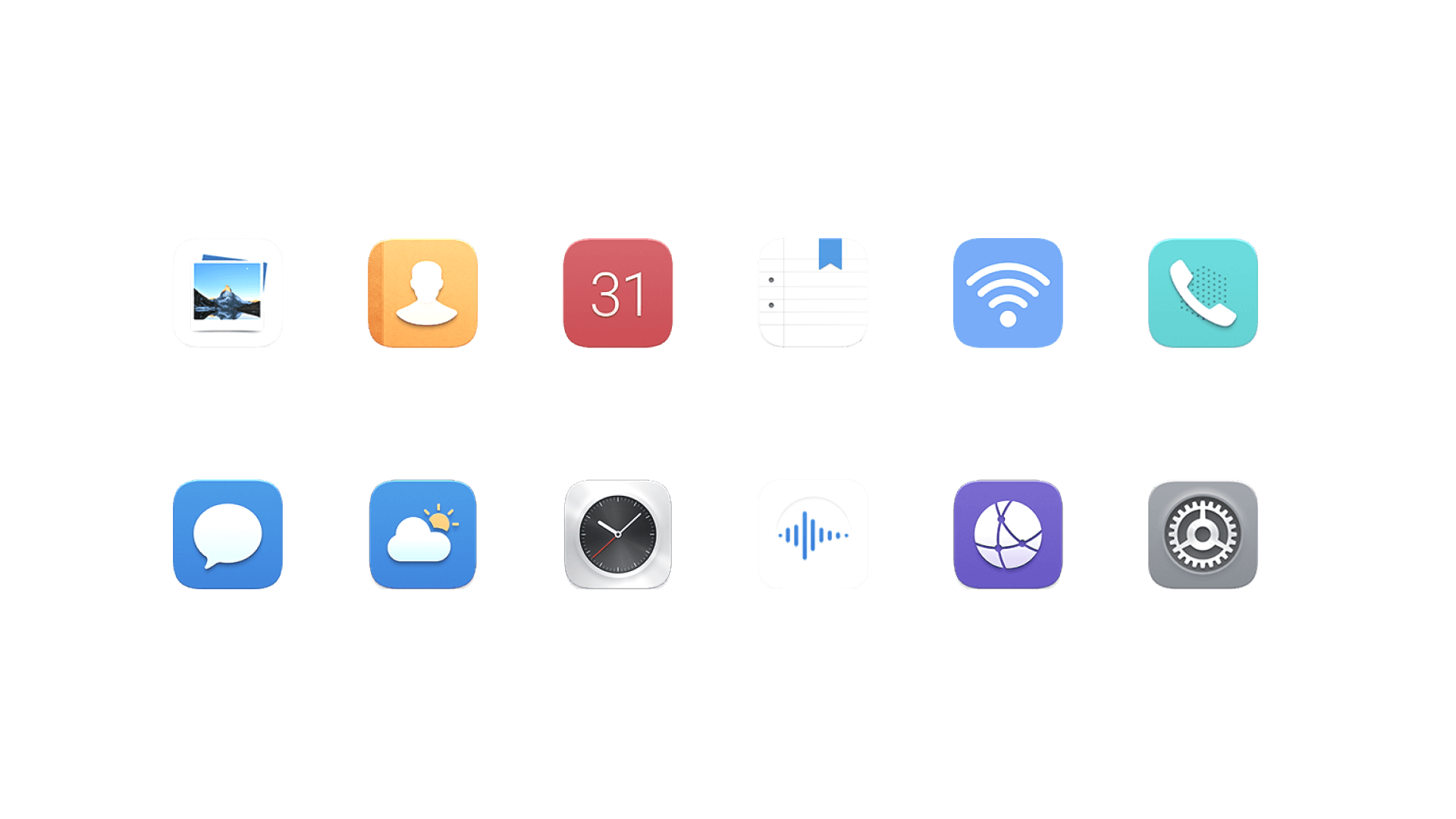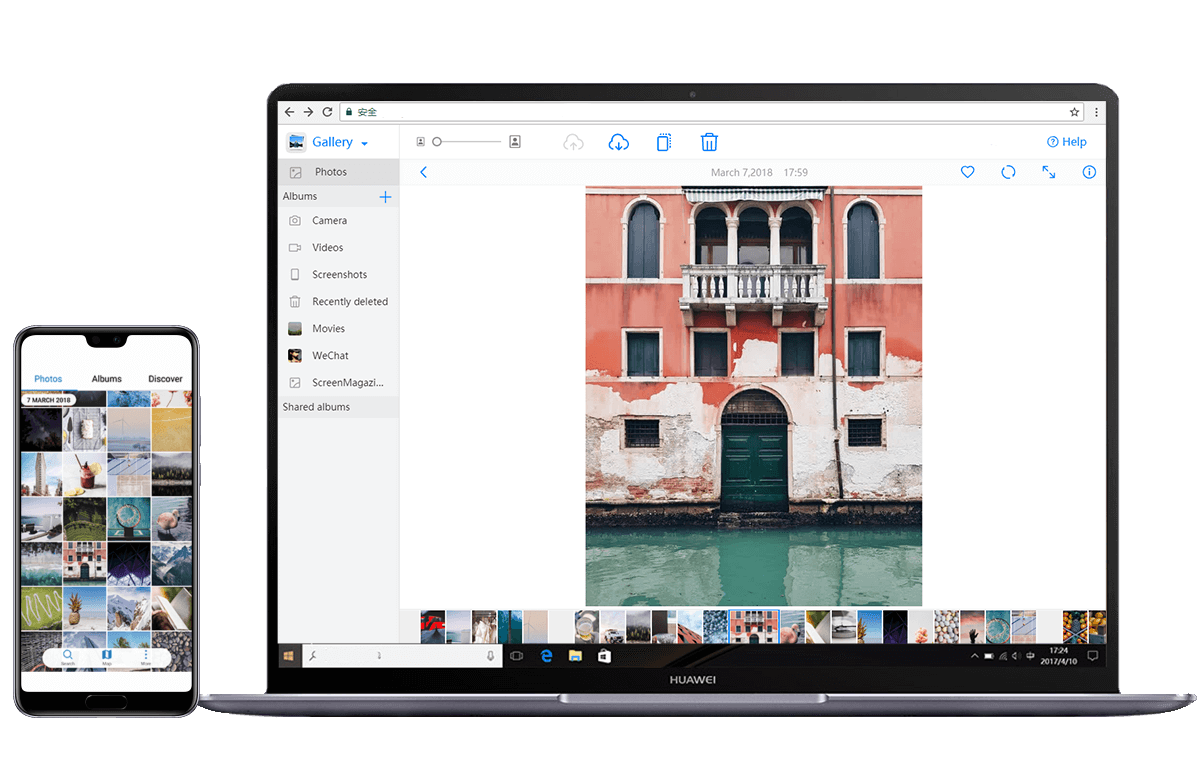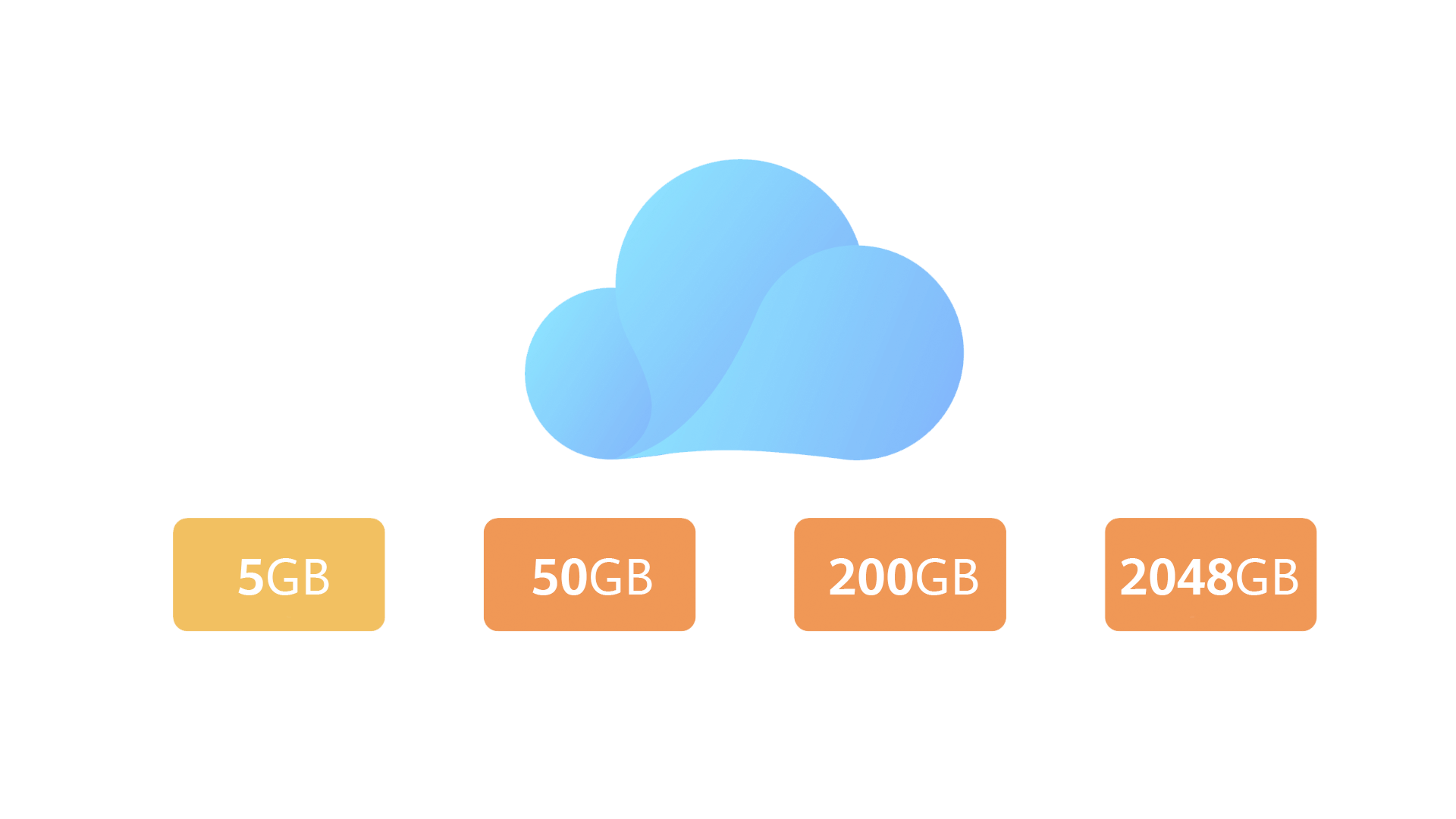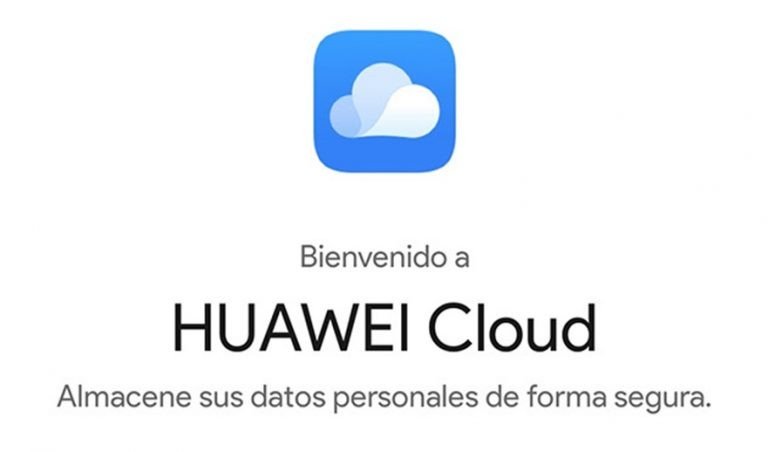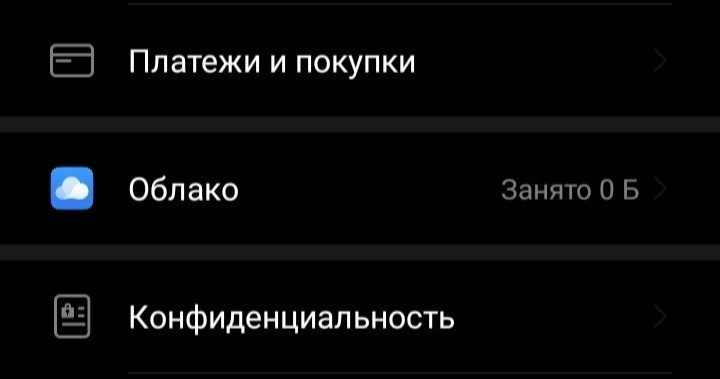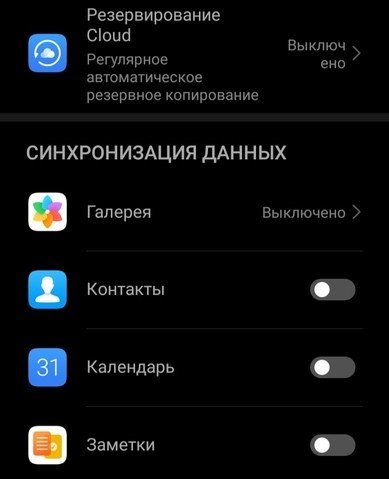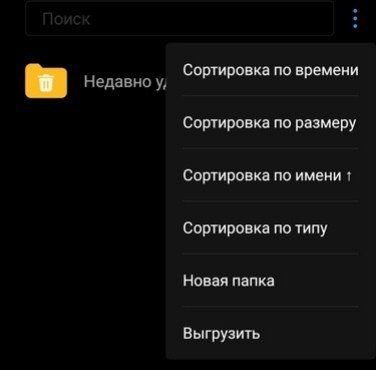Хуавей драйв что это
Huawei Mobile Cloud
Простой и надежный сервис для
резервного копирования и синхронизации данных
Как включить облачный сервис
EMUI5.X. Выберите Settings > Cloud и нажмите Enter.
EMUI8.X. Выберите Settings > Account centre (TOP) > Cloud.
* Для использования облачного сервиса HUAWEI Mobile Cloud необходимо зарегистрировать аккаунт HUAWEI.
Функции
Синхронизация данных
Используя один аккаунт HUAWEI, вы можете автоматически синхронизировать данные между несколькими устройствами (EMUI 5.1 и выше). Вы можете выполнить вход в облачный сервис Mobile Cloud на смартфоне, планшете, ноутбуке или другом устройстве и управлять вашими данными. Если вы приобрели новый смартфон HUAWEI или Honor, выполните вход в облачный сервис Mobile Cloud и восстановите на новом устройстве свои данные и настройки.
Резервное копирование Cloud
В резервном копировании Cloud вы можете выбрать автоматическое резервное копирование (Automatic backups) или резервное копирование вручную (Manual backups). Вы можете выбрать данные, резервные копии которых хотите создать. Это могут быть фотографии и видеофайлы, контакты, сообщения, заметки, аудиозаписи, настройки, информация о погоде, будильники, настройки камеры и приложения. Или просто данные, которые вам нужны.
Галерея Cloud
Облачный портал
Получайте доступ к вашим данным, хранящимся на облачном портале (cloud.huawei.com) с любого устройства. Облачный портал позволяет импортировать и экспортировать контакты, объединять повторяющиеся записи, просматривать фотографии и видеофайлы, управлять данным и удалять их.
Защита данных
Все данные хранятся исключительно на серверах в Европейском союзе в соответствии с законами ЕС о защите персональных данных и конфиденциальной информации. Во всех сервисах предусмотрены системы защиты данных пользователей, мобильные службы HUAWEI имеют сертификат CSA Star (ISO/IEC 27001).
Бесплатные 5 ГБ и покупка дополнительной памяти
HUAWEI Mobile Cloud предлагает пользователям устройств HUAWEI и Honor в 26 странах Европейского союза 5 ГБ бесплатного облачногохранилища. Пользователи устройств HUAWEI и Honor с интерфейсом EMUI5.1 и выше смогут приобрести дополнительное место в памяти. Этойуслугой могут воспользоваться пользователи в Австрии, Бельгии, Чехии, Дании, Эстонии, Финляндии, Франции, Германии, Греции, Венгрии, Ирландии, Италии, Латвии, Литве, Нидерландах, Норвегии, Польше, Португалии, Румынии, Росси́я, Словакии, Испании, Швеции, Швейцарии, Великобритании, Сербии и Словении. Бесплатное место в облачномхранилище доступно пользователям, которые зарегистрировалиаккаунт HUAWEI и выполнили в него вход.
* Эта функция будет доступна в других странах Европейского союзавтретьем квартале 2018 года.
Вопрос: Кто может купить дополнительное место в облачном хранилище?
Пользователи сервиса HUAWEI Mobile Cloud, зарегистрировавшие аккаунт Huawei в любой из указанных 26 стран, могут приобрести дополнительное место в облачном хранилище. Когда будет доступна новая версия облачного сервиса, пользователи получат автоматическое уведомление.
Пользователи, проживающие в других странах Европы, смогут приобрести дополнительное место в облачном хранилище в третьем квартале 2018 года.
Вопрос: Какие устройства/версии EMUI поддерживаются?
Облачный сервис HUAWEI Mobile Cloud и функция покупкидополнительнойпамяти доступны для устройств с интерфейсом EMUI 5.1 или выше. Пользователи также должны зарегистрировать аккаунт HUAWEI водной изстран, в которых поддерживается эта услуга. Списокподдерживаемыхустройств:
* Облачный сервис Huawei Mobile Cloud и функцию приобретениядополнительной памяти поддерживают и другие устройства синтерфейсом EMUI 5.1 или выше. В списке приведены не все поддерживаемыеустройства.
Huawei Mobile Cloud
В современном мире все больше пользователей отдают предпочтение облачным сервисам хранения данных и на это есть причины. Некоторые смартфоны не имеют достаточного объема памяти, чтобы уместить в себе все видео, фото и другие файлы, которые нужны владельцу время от времени. Карты памяти тоже не всегда могут помочь, так как некоторые смартфоны не оборудованы слотом под них.
Наверняка вы слышали о таких облачных сервисах как: Google Drive, Dropbox и Яндекс.Диск. В этой статье вы узнаете еще об одном таком хранилище – Huawei Mobile Cloud. Оно лучше всего подходит для смартфонов Хуавей и Хонор. Ознакомившись с данной статьей, вы сможете начать пользоваться данным сервисом и проблем с местом для хранения данных у вас больше не возникнет.
Huawei Mobile Cloud — что за приложение
Huawei Mobile Cloud идет в качестве предустановленного на всех новинках Хонор и Хуавей. Оно имеет простой и удобный интерфейс.
Функции
Облако Huawei Mobile Cloud имеет широкий функционал. С его помощью можно:
Где находится на Хонор и Хуавей
Войти в Huawei Cloud можно следующим способом:
На каких версиях EMUI поддерживается
Пользоваться облаком Хуавей могут все владельцы смартфонов и планшетов с фирменной оболочкой EMUI 5.1 и выше. Перед этим необходимо создать аккаунт или ввести уже имеющиеся данные для входа в свою учетную запись. В данный момент доступ создать облако на Huawei можно с 50 моделей смартфонов и планшетов компании. Ознакомиться со списком устройств, поддерживающим данный сервис можно по ссылке: здесь
Цена и другое
Абсолютно всем владельцам смартфонов и планшетов Хонор и Хуавей бесплатно выдается 5 Гигабайт свободного пространства в хранилище. Разумеется, для многих такого объема памяти покажется мало. Поэтому, компания предоставляет больший объем памяти, но за это уже придется платить деньги. На данный момент можно выбрать тариф на 50, 200 или 2048 ГБ памяти. Оплачивать услуги пользования хранилища данных можно как на ежемесячной основе, так и раз в год.
При этом, можно сэкономить, так как на регулярной основе проводятся акции на различные тарифы, а также предоставляется бесплатный пробный период. Для ознакомления с тарифами и ценами необходимо в приложении нажать на раздел: «Увеличение объема памяти».
Как начать пользоваться облаком Huawei
На новых смартфонах приложение, дающее доступ к облачному сервису обычно уже установлено и найти его можно в настройках, как уже описывалось выше. В тех случаях, когда соответствующего раздела не обнаружено, необходимо будет провести установку приложения самостоятельно.
Установка Huawei Mobile Cloud
Для этого следует посетить интернет-магазин App Gallery и в строке поиска ввести название нужного приложения. Или, можно перейти по ссылке: Установка Huawei Mobile Cloud
Другой вариант – скачать на компьютер апк-файл и провести загрузку на смартфон через подключение по USB-кабелю. Но в этом случае следует быть осторожным. Можно наткнуться на сайты злоумышленников, которые под видом полезных программ и приложений принесут на компьютер вирусы и трояны. Пользоваться следует проверенными ресурсами, зарекомендовавшими себя и пользующимися большой популярностью у людей. Пример такого ресурса – сайт 4pda.ru.
Вход в облако и настройка
Для входа в Huawei Cloud необходимо иметь учетную запись, которая обычно создается при покупке и первом включении телефона. Если запись отсутствует, то ее можно создать или войти в нее через настройки в разделе «Управление аккаунтом». Зная логин и пароль, можно также войти в облако Huawei с компьютера.
Далее нажимаем на раздел «Cloud» и попадаем в приложение. Его интерфейс очень прост и понятен. Можно включить резервирование, разделы для синхронизации или выбрать тариф. Если не хочется постоянно заходить в приложение через настройки, можно создать ярлык на рабочем столе. Для этого следует:
Теперь войти в приложение можно будет с рабочего стола.
Для передачи различных файлов, предусмотрен раздел облака Huawei Drive. Нажав на него, увидим стандартный file manager. Перейдя во вкладку «Категории», можно выбирать файлы, которые следует отправить. Чтобы они попали на облако:
Готово! Так можно сделать копию абсолютно любого файла на устройстве. Но у данного приложения есть еще несколько инструментов, которые позволяют более удобно копировать контакты, заметки, фото и видео. О них написано ниже.
Резервирование данных
В разделе Резервирование Cloud Huawei можно указать, какие данные отправлять для хранения на сервер. Сделать это можно с помощью ползунка, переведя его во включенное положение. Также, в этом разделе можно сделать так, чтобы резервирование проходило в автоматическом или ручном режиме.
Автоматическое
Когда функция резервирования включена, данные в облачное хранилище отправляются автоматически. При условии, что в этот момент смартфон заблокирован, находится на зарядке и подключен к беспроводной сети Wi-Fi.
Ручной режим
В остальных случаях сохранить файлы на сервере можно вручную, нажав кнопку «Резервное копирование» внизу экрана.
Работа с галереей в облаке
Как только возникнет необходимость отправить фото и видео в облачный сервис, можно приступать к синхронизации папки gallery.
Создание галереи
Войдя в Huawei аккаунт облако в начале раздела используемых приложений будет папка «Галерея», рядом с которой будет надпись: «Выключено». В нее то и надо зайти.
Синхронизация на устройстве
В открывшемся окне следует переместить ползунок синхронизации во включенное положение. Появиться окно, в котором будет предложено скопировать данные с устройства в облачное хранилище. Жмем кнопку «Объединить».
Готово! Остается подождать, пока фото и видео будут скопированы на сервер. Об окончании процесса синхронизации уведомит соответствующая надпись с указанием времени, когда проводилось копирование.
Очистка места
Удалить фото из облака Huawei не составит труда. Для этого необходимо зайти в галерею на своем смартфоне или планшете. Выбираем, какие удалить файлы из облака Huawei. При желании можно выделить сразу несколько. Затем нажимаем на значок в виде корзины внизу экрана. Появится окно с надписью: «Также удалить из галереи в Облаке и из всех синхронизированных альбомов на всех устройствах». Подтверждаем свое действие и видим, как освобождается память.
Восстановление удаленных фото и видео
Как очистить облако Huawei мы разобрались, теперь рассмотрим, как восстановить файлы. Вернуть обратно случайно удаленные фото и видео на Хонор и Хуавей можно через папку «Недавно удаленные» в галерее. Там файлы хранятся 30 дней, после чего бесследно исчезают.
Отключение и удаление Huawei Cloud
Удалить приложение нельзя, так как оно является системным. Зато можно приостановить его деятельность. Простое перемещение ползунков всех разделов в выключенное положение, отключит деятельность приложения.
Ответы на популярные вопросы
Не работает приложение, что делать?
Как извлечь контакты и фото из облака Хуавей?
Теперь вы знаете как включить облако Хуавей для хранения данных. Это приложение поможет восстановить информацию на новом устройстве или при поломке, а также позволит хранить гигабайты фото, видео и других файлов на защищенном сервере.
Александр Рогулин
Преданный поклонник продукции Huawei, так как цена всегда соответствует качеству. Высшее техническое образование. Владелец Honor 10 и других гаджетов. Делюсь полезной информацией о работе с продукцией данного бренда.
Хуавей драйв что это
Облачные сервисы становятся все более востребованными как для хранения файлов, так и для создания наших резервных копий. Китайский бренд Huawei также имеет собственную облачную систему хранения и резервного копирования под названием Huawei Cloud, которая поможет сделать резервную копию наших самых ценных файлов, а также контактов или других важных данных с нашего мобильного телефона.
Сегодня мы рассмотрим, как с помощью Huawei Cloud сделать резервную копию наших данных на смартфонах Huawei или Honor.
Huawei Mobile Cloud предлагает нам 5 ГБ бесплатно
Если у вас есть мобильный телефон Huawei или Honor, вы можете активировать Облако Huawei, зашифрованную систему, интегрированную в мобильный телефон, которая позволит вам сохранять различные разделы мобильного телефона, такие как фотографии, заметки, сети WiFi, резервные копии системы, контакты, календарь, голосовые записи и т. д.
Бесплатно предоставляется 5 ГБ облачного хранилища, но вы можете увеличить память облака купив различные тарифные планы хранения в зависимости от ваших потребностей.
Как сделать резервную копию на смартфонах Huawei или Honor
Чтобы создать резервную копию с помощью Huawei Cloud, в первую очередь необходимо убедиться, что у вас зарегистрирована учетная запись Huawei для входа. Затем перейдите в «Настройки» устройства, нажмите «Управление аккаунтом Huawei» и выберете «Облако».
Здесь вы можете включить автоматическое резервное копирование и выбрать данные, которые хотите сохранять (контакты, фотографии, приложения и т. д.).
Huawei Cloud также позволяет сохранять файлы в облаке вручную, для этого нужно открыть приложение «Файлы» и выбрать «Huawei Drive». Затем нажмите меню, которое отображается в виде трех точек в правом верхнем углу и выберите опцию «Выгрузить», чтобы выбрать любой файл для сохранения.
Управление файлами из облака с компьютера
Очень удобно управлять всеми сохраненными данными из облака Huawei со своего компьютера. Для этого нужно посетить официальный сайт Huawei Cloud и войти в систему с вашей учетной записью Huawei. После этого вы сможете просматривать с вашего компьютера все сохраненные файлы в облаке, а также удалять все ненужные файлы, чтобы освободить хранилище.
Mobile Cloud Huawei и Honor: где находится и как пользоваться облачным сервисом?
Mobile cloud для Huawei и Honor представляет собой облачное хранилище. Это полезный сервис, который поможет сохранить место на телефоне. Файлы хранятся на серверах и не занимают внутреннее хранилище смартфона. Рассмотрим особенности облака Mobile cloud, как им пользоваться и какой функционал доступен для пользователей.
Что такое облако Mobile cloud?
Облако Mobile Cloud Хуавей и Хонор – это простой и надежный сервис для резервного копирования и синхронизации данных. Он работает аналогично другим подобным хранилищам – Dropbox, iCloude или Яндекс.Диск. Главные особенности:
Ранее он был доступен только для пользователей из Китая. Сегодня китайская компания расширила список стран, и теперь приложение работает в России.
Функции
Рассматриваемая система предлагает пользователям следующие возможности:
По идее функционал ничем не отличается от других облачных хранилищ.
Синхронизация данных
Синхронизация данных – это одна из важных функций любого облака. Большинство пользователей заводят себе удаленное хранилище благодаря наличию рассматриваемой опции. Ведь, в случае утери или внезапном удалении всей информации в устройстве Андроид, можно будет воспользоваться Mobile cloud для восстановления.
Несмотря на функциональность смартфонов, порой они могут подвергаться поломкам, в ходе которых теряется вся пользовательская информация со встроенной памяти. Чтобы избежать подобных ситуаций активируйте опцию синхронизации через рассматриваемый сервис. Новые фотографии, аудио или созданные документы, папки при подключении к Wi-Fi будут автоматически загружаться на облачные сервера. Получить доступ к хранимой информации можно на любом устройстве. Просто авторизуйтесь в системе и можете скачивать или сохранять файлы.
Резервное копирование Cloud
Благодаря встроенной опции резервного копирования или Бэкап можно не беспокоиться о потере данных. Предварительно нужно войти в облако на смартфоне Хуавей и Хонор, предоставить все разрешения сервису и активировать функцию синхронизации:
После проделанной процедуры система создаст Бэкап в облаке, что позволит не переживать о случайном удалении информации или потере устройства. Главное – помнить логин и пароль для входа в хранилище.
Галерея Cloud
Галерея Cloud представляет собой специальный сервис для фотографий. По сути, это аналог Google Фото. То есть, при включенной синхронизации каждое новое изображение, загруженное или добавленное в стандартное приложение «Галерея» в смартфоне, будет автоматически загружаться на сервера облака. Так можно сэкономить большое количество места в телефоне, ведь можно не хранить фотографии на карте памяти. Даже удалив изображение с альбома, оно останется нетронутым в хранилище.
Облачный портал
Облачный портал предоставляет пользователям 5 Гб для хранения информации. Главным преимуществом считается функция синхронизации между устройствами. Войдите в Mobile Cloud с компьютера, планшета или другого телефона, и получите доступ ко всем данным, хранящимся в сервисе.
Защита данных 
Некоторые пользователи с опаской относятся к подобным методам хранения данных, ошибочно думая, что загруженные файлы и фотографии становятся публичными для просмотра. Это не так. Сервис имеет многоуровневую защиту, при необходимости можно активировать двухфакторную аутентификацию, и при каждом входе придется вводить одноразовый код.
Система отличается хорошей безопасностью, никто из посторонних не получит доступа к профилю. Главное – поставьте надежный пароль, состоящий из цифр и букв разного регистра, также позаботьтесь о дополнительной защите, воспользовавшись настройками.
Какие устройства/версии EMUI поддерживаются?
По идее рассматриваемый сервис можно использовать на любом смартфоне с операционкой Android. Но, в роли стандартного облака, которое встраивается разработчиками самостоятельно, можно встретить только в устройствах Хуавей и Хонор, версия EMUI которых выше 5.1.
Стоит отметить, что при попытке установить программу на другой телефон (не с оболочкой EMUI), приложение может работать с ошибкой. Так как оно адаптировано только для линейки Хуавей.
Где находится облако в телефоне Хонор и Хуавей
Найти значок можно прямо на рабочем столе. Программа является стандартной, из-за чего иконку для запуска можно встретить на основном экране телефона. Но, также она может располагаться и в папке «Инструменты».
Как пользоваться облаком на Андроиде Хонор и Хуавей
Чтобы начать пользоваться хранилищем достаточно подключиться к интернету и нажать на иконку программы. Введите логин с паролем, предоставьте нужные разрешения и активируйте синхронизацию.
Включение облачного сервиса
При первом запуске система предложит пройти регистрацию, во время которой потребуется указать почту, придумать пароль и ответить на некоторые вопросы, которые в дальнейшем будут использоваться при восстановлении регистрационных данных. После несложной процедуры вы будете перенаправлены на главную страницу, где нужно выбрать категории, которые будут резервироваться и загружаться в облако автоматически.
Настройка
После несложной процедуры вы будете перенаправлены на главную страницу, где нужно выбрать категории, которые будут резервироваться и загружаться в облако автоматически.
Стоимость сервиса и кто может купить?
На данный момент бесплатно доступно только 5 гигабайт. Можно расширить до 50, 200 или 2048 Гб. Приобрести пакеты может любой пользователь, имеющий устройство с версией EMUI от 5.1.
Бесплатные 5 ГБ и покупка дополнительной памяти
Как было сказано, изначально каждый зарегистрированный юзер получает 5Гб. Если вы владеете моделями Huawei P30 или P30 Pro, то можете подключить бесплатные 50 Гб на три месяца. Затем стоимость составит 59 рублей за каждый месяц использования.
Кто может купить дополнительное место?
Дополнительные пакеты открыты для всех зарегистрированных пользователей.
Извлечение контактов и фото из Mobile cloud
Для извлечения контактов или другой информации перейдите в аккаунт, отметьте нужные файлы и выберите опцию «Экспорт».
Как очистить облако на телефоне Huawei и Honor
Для удаления фотографий или другого загруженного контента просто выделите нужные файлы и нажмите на значок корзины.
Как отключить и удалить облачный сервис
Отключить программу можно через настройки. Перейдите в параметры, выберите вкладку «Все приложения», найдите в списке приложение Mobile Cloud и нажмите на «Остановить». Удалить встроенный софт можно только через получение прав ROOT.
Что делать, если не работает Mobile cloud
Для решения проблемы достаточно очистить кэш программы. Перейдите в настройки, найдите раздел «Приложения», в списке выберите Mobile Cloud и выберите функцию очистки кэша. После процедуры перезагрузите устройство.
Анатолий Богданов (Написано статей: 106)
Не могу очистить облако, как его очистить можно поподробнее
Здравствуйте
Есть файл, который я храню в облаке. При внесении изменений с телефона, никаких проблем не возникает и в облаке на телефоне эти изменения видны. Но при попытке зайти в облако с компьютера, отображается версия файла без изменений, внесенных на телефоне. При этом, если удалить файл из облака на телефоне и загрузить его заново, на компьютере все равно отображается версия файла без изменений.
Буду признателен за ответ
Пытаюсь очистить или удалить облачное хранилище,но в приложениях,как советуете,нет Mobile cloud и как быть,хранилище то есть,а найти его не могу…Что действия,чтобы удалить?
Здравствуйте, какая модель телефона?
Здравствуйте. Объем облака – 55 ГБ. В резервное копирование включены контакты, заметки и календарь. То есть информация не должна занимать много места. Однако занято уже 53,97 ГБ, а чтобы сделать резервную копию – нужно 54,98 ГБ!
Что хранится в облаке – непонятно, когда захожу Файлы/Huawei Drive – кроме пустой папки недавно удаленное ничего не вижу.
По итогу – занято практически 55 гигов, чем – непонятно и узнать не представляется возможным, как удалить то что занимает место – тоже неясно. И зачем мне за это платить.
Здравствуйте, как отключить подписку на дополнительное место в облаке? Я зашла в аккаунт с компьютера, в разделе “Платежи и подписки” просто удалила своб подписку. Этого достаточно?